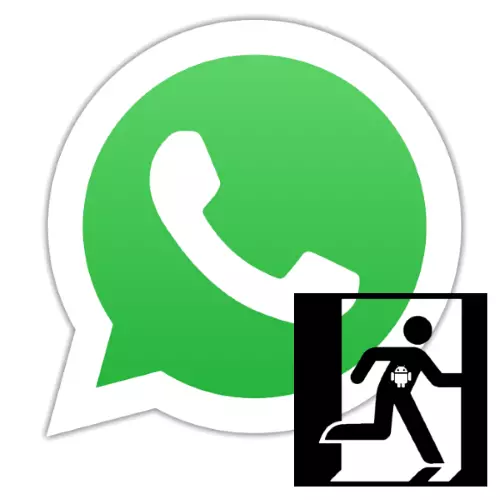
あなたがあなたのWhatsAppアカウントを終了する必要がある場合、ほとんどのメッセンジャーユーザーはいくつかの困難に直面しています。かなり単純で異常な方法を通過した後、指定されたタスクを解決することは可能です。そして、我々はAndroidデバイス上でそれをする方法を調べます。
Android-Devaxに関するWhatsAppアカウントを終了する方法
それは奇妙に思えるかもしれませんが、Android用のWhatsAppアプリケーションインタフェースでは、アカウントから直接示されていない出力機能はありません。したがって、タイトルヘッダーで有音されたタスクを解決するために、完全非規格の1つであり、オペレーティングシステムツールキットの関与を伴う枢機的なアプローチを言うことができます。方法1:アプリケーションデータを削除します
米国による検討中のリリース方法の最初の方法は、アプリケーションアプリケーションによって提供されるすべてのデータの削除、および作業プロセス中に生成された情報を意味する。この命令は、アカウントからの一時出口が計画されている場合、およびAndroidデバイスからの情報交換システムの認証を目的として、異なる識別子(電話番号)を使用して使用することをお勧めします。
制御装置のバージョン、Android OSおよびシステムシェルのバージョンに応じて、インターフェース要素は、その材料内でさらにスクリーンショット上で記述されて捕捉されるのではなく、そうでなければ配置されてもよい。ここでの主なことは、操作の一般的な原則を理解することです!
- Messengerを実行し、現在のWhatsAppアカウントを再入力した後にメッセージや内容を復元する機能を提供するために、蓄積された情報チャットルームをバックアップします。
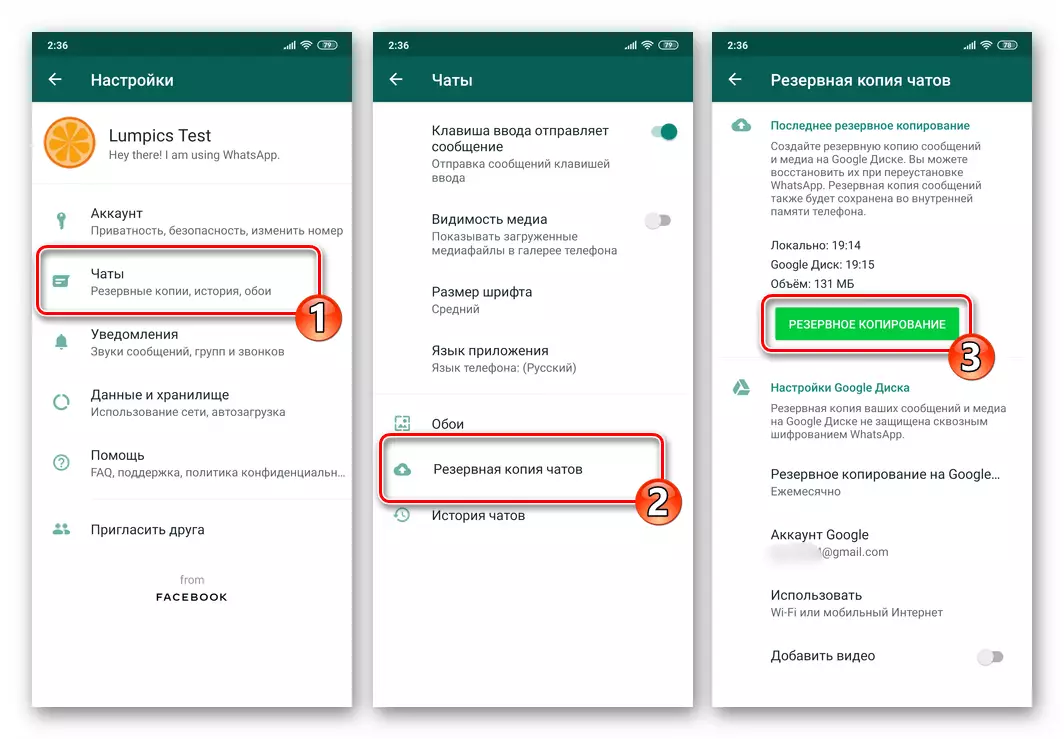
続きを読む:Android用WhatsAppのチャットから情報をバックアップする
- VATSAPをAndroidデスクトップに終了し、任意の任意の方法でデバイスの[設定]に進みます。
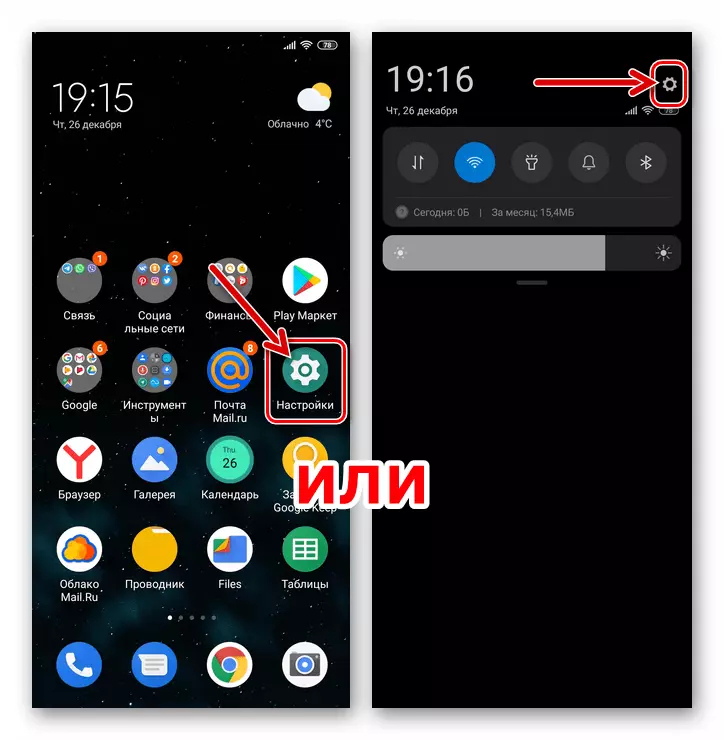
- [アプリケーション]セクションを開き、[すべてのアプリケーション]をタップします。次に、デバイスのデバイスにインストールされているリストをスクロールし、その中に "WhatsApp"を見つけてこの名前をクリックします。
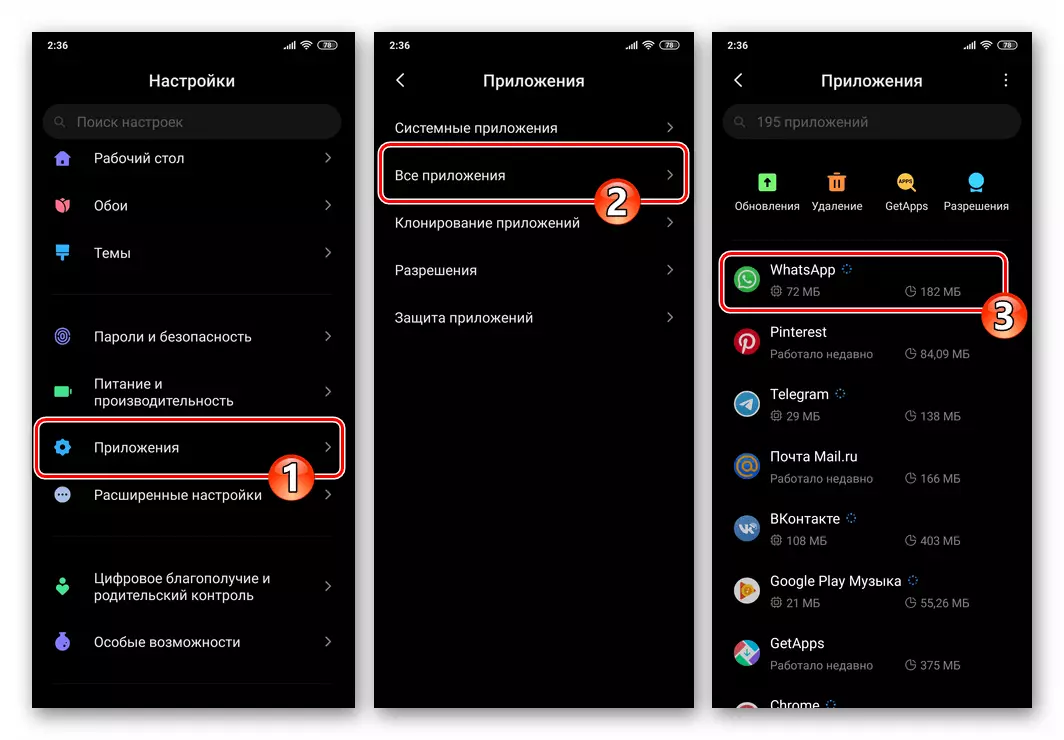
- Messengerクライアントに関する情報と該当するオプションのリストがあるスクリーニング画面で、「閉じる」ボタンを見つけてタップする必要があります。その結果、「OK」に触れることでシステム要求が確認されます。
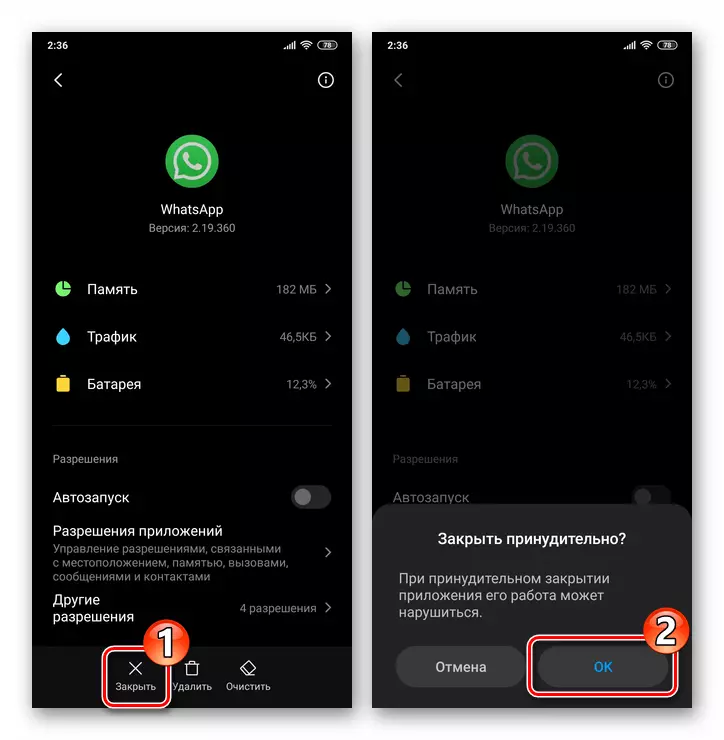
方法2:アプリケーションの削除
上記のより多くのCardinalは、vATSAPにあなたのアカウントを残す方法によって、メッセンジャーアプリケーションのアンインストールです。したがって、必要なシステムはAndroidデバイスから削除されてユーザーデータを識別し、将来的にはサービス内の許可手続きは再び去る必要があります。さらに
上記の手順では、彼らはタイトルのタイトルで声を見つけたのを決定しますが、問題は効果的ですが、ほとんどの場合、メッセンジャーに戻る必要性とその後のデータの回復が長く見えなくなる可能性があります。消費する。この記事からの指示を使用するのではなく、情報交換システムを表示してログインしてください。この資料からの指示を使用するのではなく、より便利で効率的な操作が必要です。 Android環境で実装された指定されたものは、次のリンクへの次のリンクで説明されているいくつかのものです。
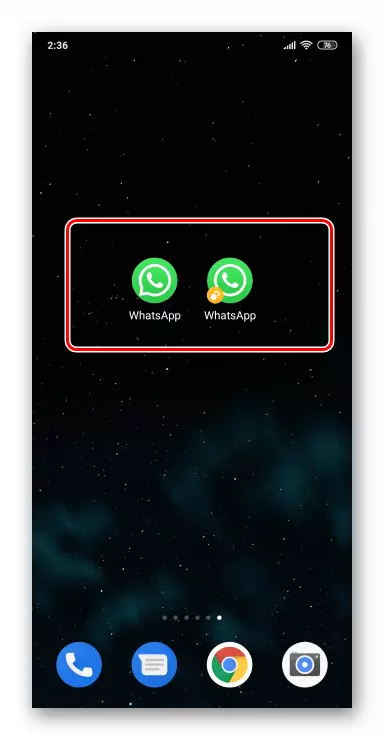
続きを読む:AndroidデバイスにWhatsAppの2番目のインスタンスをインストールする方法
結論
多くの状況でのメッセンジャーの適用の欠如は、アカウントからの出口関数がAndroid用のwhatsAppユーザを、不都合にもかかわらず、これらのアプローチを特徴付けるものである。レビューされた操作を行う能力は今日より簡単かつ効果的にです。
